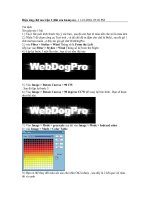CD4 Bai 4 Tao hieu ung cho hinh anh trong trang trinh chieu
Bạn đang xem bản rút gọn của tài liệu. Xem và tải ngay bản đầy đủ của tài liệu tại đây (158.58 KB, 4 trang )
Tuần: 22 - Tiết: 43
BÀI 4 : TẠO HIỆU ỨNG CHO HÌNH ẢNH TRONG TRANG
TRÌNH CHIẾU (tiết 1)
Ngày soạn: 28/01/2018
Ngày dạy: 29/01-02/02/2018
Lớp dạy: 4A1, 4A2, 4A3.
I. MỤC TIÊU:
- Tạo được hiệu ứng cho hình ảnh trong trang trình chiếu;
- Tạo được hiệu ứng chuyển động theo đường thẳng hoặc xiên.
- Thể hiện tính tích cực chủ động sáng tạo trong quá trình học tập.
II. CHUẨN BỊ:
- Giáo viên: Giáo án, phịng máy, phần mềm PowerPoint.
- Học sinh: Máy tính, tập, bút.
III. CÁC HOẠT ĐỘNG DẠY HỌC:
HOẠT ĐỘNG CỦA GIÁO VIÊN
A. HOẠT ĐỘNG CƠ BẢN
1. Học sinh thực hiển các yêu cầu sau:
a, Mở bài trình chiếu có tên Phương tiện giao
HOẠT ĐỘNG CỦA HS
A.HOẠT ĐỘNG CƠ BẢN
1. Học sinh thực hành theo
yêu cầu
thông đã tạo ở Bài 3.
b, Thêm một trang trình chiếu mới.
c, Chèn hình ảnh một phương tiện giao thơng
vào trang trình chiếu mới.
2. Tạo hiệu ứng chuyển động cho hình 2.Học sinh thực hành theo
ảnh
Quan sát thao tác của thầy/cô giáo rồi tạo hiệu
ứng chuyển động cho hình ảnh theo hướng
dẫn.
Bước 1: Chọn hình ảnh tạo chuyển động
Bước 2: trên thẻ Animations, chọn Custom
Anination.
BƯớc 3: Chọn Add Effect, chọn Motion
Paths rồi chọn Diagonal Up Right.
Bước 4: Quan sát hình ảnh chuyển động theo
hướng đã chọn hiển thị trên tràn trình chiếu.
hướng dẫn.
Tuần: 22 - Tiết: 44
BÀI 4 : TẠO HIỆU ỨNG CHO HÌNH ẢNH TRONG TRANG
TRÌNH CHIẾU (tiết 2)
Ngày soạn: 28/01/2018
Ngày dạy: 29/01-02/02/2018
Lớp dạy: 4A1, 4A2, 4A3.
I. MỤC TIÊU:
- Tạo được hiệu ứng cho hình ảnh trong trang trình chiếu;
- Tạo được hiệu ứng chuyển động theo đường thẳng hoặc xiên.
- Thể hiện tính tích cực chủ động sáng tạo trong quá trình học tập.
II. CHUẨN BỊ:
- Giáo viên: Giáo án, phịng máy, phần mềm PowerPoint.
- Học sinh: Máy tính, tập, bút.
III. CÁC HOẠT ĐỘNG DẠY HỌC:
HOẠT ĐỘNG CỦA GIÁO VIÊN
B. HOẠT ĐỘNG THỰC HÀNH
HOẠT ĐỘNG CỦA HS
1. HOẠT ĐỘNG THỰC
HÀNH
1. Học sinh thực hiện các yêu cầu sau:
a, Tạo bài trình chiếu có chủ đề thể thao, gồm
3 trang, mỗi trang bao gồm: tên môn thể thao, .
nội dung gưới thiệu về môn thể thao.
b, thay đổi màu nền, kiểu chữ, phơng chữ nội
dung trong trang trình chiếu theo ý của em.
2. Học sinh thực hành
c, Tìm kiếm hình ảnh từ Internet về các mơn
thể thao rồi chèn các hình ảnh đó vào các
trang trình chiếu tương ứng.
d, tạo hiệu ứng cho nội dung và hình ảnh
trong trang trình chiếu. So sánh hiệu ứng mà
em đã tạo với bạn.
3. Học sinh trao đổi với
e, lưu bài trình chiếu vào thư mục của em trên
bạn.
máy tính với tên là Thể thao.
2. Em trao đổi với bạn cách chèn thêm C.HOẠT
ĐỘNG
ỨNG
hình ảnh từ Clip Art vào trang trình DỤNG, MỞ RỘNG
chiếu, tạo hiệu ứng cho hình ảnh đó.
Học sinh tìm hiểu và trao đổi
C. HOẠT ĐỘNG ỨNG DỤNG, MỞ với bạn.
RỘNG
Em tìm hiểu các hiệu ứng chuyển động
trong Motion Paths, giải thích với bạn đểm
khác nhau giữa các hiệu ứng đó.
EM CẦN GHI NHỚ.
Trong trang trình chiếu, em có thể tạo hiệu ứng chuyển động từ biểu
tượng Ad Efect và chọn hướng chuyển động mặc định theo đường thẳng,
đường xiên.. cho hình ảnh và văn bản.